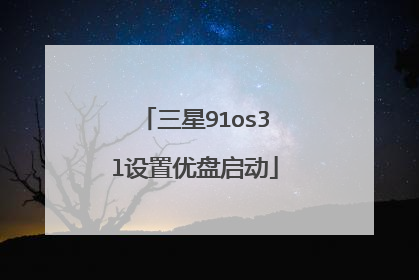怎么做系统U盘
首先,我也做过一个,很麻烦呢。劝你不要做了,浪费自己的盘。因为现在有系统拷贝了,几块钱就可以买一个系统拷贝安装盘,十几分钟就可以装好了。它有集成的驱动,挺好用的。为了更稳定,你可以将自己的驱动给装一下。 但如果你坚持要自己做一个,看看这个吧:由于U盘是新生产物,传统电脑只注重光盘和硬盘启动,对U盘启动的兼容很差。时下,大容量U盘(或SD卡+读卡器,我的就是)拷贝资料非常方便,已成为我们必备的工具。所以把U盘变成系统维护工具,要比光盘方便的多多。在本论坛发过两个请教用U盘做系统的帖子,没有回复有成功的。本人经过几天的潜水,终于成功。用512M的手机内存卡(如果系统文件太大需用大的SD卡,本人用的深度的精简版)就可以在支持USB-ZIP启动的多种主板的电脑上实现分区、格式化、重装系统、杀毒、矮人DOS等功能,而且适合本本安装,真是一卡在手,多盘皆扔。拿着手机就能给别的电脑做系统维护,重装系统,而且十分方便,感觉爽。 本启动盘以矮人DOS工具盘为基础进行改进,添加了一些常用的DOS下的全中文工具 和最小的WIN98操作系统,加强了启动盘功能,并移植到U盘上,主要是为方便大家而做。 本启动盘的特色功能: A、在DOS下直接去掉WIN2K/XP/2K3的用户密码,支持NTFS/FAT32分区。 原来电脑高手才能完成的事,现在菜鸟也可以轻松搞定。 B、全中文的既方便又灵活的系统备份和恢复,支持NTFS/FAT32分区。 C、内有多款硬盘低级格式化、修复、分区和格式化等极品工具。 D、支持DOS下加载ISO镜像文件。 E、可识别USB设备,自动为其分配盘符。 F、可选择是否支持NTFS分区。 G、可驱动各种常见类型的光驱(CDROM、DVD-ROM)。 H、可直接运行最小的WIN98操作系统。 下载USBoot启动U盘制作工具,用它将你的U盘制作成 USB-ZIP 的DOS启动型, 注意选择《工作模式》时,一定要选择ZIP模式,按照工具的提示即可制作成功。 下载usbdos.rar压缩包,把里面的文件释放到U盘的根目录下,注意是根目录! 至此,你已经拥有了一个可以启动dos系统的U盘了。 将U盘插入USB口(最好将其他的USB设备暂时拔掉),重启电脑,在系统自检的界面 上按Del键进入BIOS设置(如果是特殊BIOS,请参考主板手册后确定按哪个键进入BIOS), 进入BIOS FEATURES SETUP中,将Boot Sequence(启动顺序)设定为USB-ZIP第一,设定的 方法是在该项上按PageUP或PageDown键来转换选项。设定好后按ESC一下,退回BIOS主界面, 选择Save and Exit(保存并退出BIOS设置,直接按F10也可以,但不是所有的BIOS都支持) 回车确认退出BIOS设置。 系统重启后会自动从U盘引导DOS系统,启动时会出现以下五个菜单!简单说明一下: 1,正常启动,只加载himem.sys 2,正常启动,加载himem.sys 和 emm386.exe 3,正常启动,运行ghost 4,正常启动,运行最小的WIN98操作系统 5,说明文件,(就是这个了...) 用↑↓键选择你需要的启动方式,回车确定。 选择1-2继续启动时,会询问是否加载鼠标支持(有的不支持),根据情况选择! 注意: 按ESC键,进入DOS命令行,但这时没有加载常用工具,只有分区和格式化工具! 再继续运行,会出现中文启动向导菜单,如下: ※※※※※※※※※※※※※※※※※※※※※※※※※※※ ※※ ※[#1加 载 光 驱 支 持 ]※ ※※ ※[#2加 载 鼠 标 支 持 ]※ ※※ ※[#3加 载 SMARTDRV]※ ※※ ※[#4加 载 NTFS支 持 ]※ ※※ ※[*a进 入 DOS 命 令 行]※ ※※ ※[*b中 文 及 输 入 法 ]※ ※※ ※[*c中 文 工 具 菜 单 ]※ ※※ ※[*d ISO镜 像 支 持 ]※ ※※ ※※※※※※※※※※※※※※※※※※※※※※※※※※※ 1-4是多选项,前面是#的,可以根据需要,进行选择! a-d是单选项,前面是*的,进入您想要的模式! 1和2,就不用说了,3是加载高速缓存,注意我把文件改名为:sm.exe了! 4 就是ntfs支持,盘符排在fat盘的后面,或光驱盘符后,请自行查找! 它可以指定盘符的,但每个人的NTFS盘个数不一样,所以就没指定! a,直接进入DOS命令行,加载了常用工具! b,进入DOS命令行,并加载中文及输入法支持,注意的是,如果没出现 下面的状态栏,请用右Shift尝试调出,输入法有五笔和拼音等! 请用Alt+f10,f4,等切换,有提示! c,是图形模式的命令菜单,列出了,本盘的一些常用工具,并分了类,可以输入想要运行的程序! d,加载ISO镜像文件,借鉴了网友做的ISO工具盘,大家试试吧...ISO菜单有简单说明! 注意: 在DOS下安装系统或GHOST镜像文件以及KV2005杀毒的时候,加载 smartdrv 磁盘 缓冲加速,会大大加快DOS下磁盘读写的速度,为你节省很多时间。 选择 b 加载中文及输入法。启动进入DOS命令行后键入 C 回车,将出现下面的中文菜单。 欢迎使用由陈启光制作的超强功能U盘DOS启动盘 欢迎交流使用心得cqg550617@163.com 二○○五年六月八日 ---------------------超强功能U盘DOS启动盘----------------------- 1 清除2K/XP/2K3的用户密码2 Diskgen中文分区/格式化 3 PC文件管理工具 4 Fdisk中文分区 5 EDIT文件编辑 6 三茗硬盘医生 7 磁盘坏道修复 8 清除、备份及恢复CMOS设置 9 江民硬盘修复王 10 NDD磁盘医生 11 DM 中文硬盘分区/格式化12 KV2005江民杀毒 13 关闭 / 重启计算机 0 返回本菜单 14 分区魔术师 PQMAGIC 中文版 ---------------------------------------------------------------- 键入 0 - 14 回车执行相应的操作 加载USB硬盘驱动。启动后先连接好USB硬盘,然后在A盘符下运行Loadusb.exe 便可装入DOS下即插即用的USB2.0驱动程序。在启动过程中会在扫描USB设备的时候 停顿比较久(1-2分钟不等),大家不要以为死机,请耐心等待一下。 有的主板(如:硕泰克SL-75FRN-L),只要在启动前先连接好USB硬盘,启动后 就已经可以正常识别USB硬盘了,不需要再加载USB硬盘驱动。 选择3继续启动时,会出现以下菜单 自动安装备份系统 ※※※※※※※※※※※※※※※※※※※※※※※※※※※※ ※ ※ ※ [ 1. 一 键 备 份 系 统支持 NTFS]※ ※ ※ ※ [ 2. 一 键 恢 复 系 统支持 NTFS]※ ※ ※ ※ [ 3. 全自动 备 份 系 统仅 FAT32]※ ※ ※ ※ [ 4. 全自动 恢 复 系 统仅 FAT32]※ ※ ※ ※ [ 5. 启 动 GHOST 8.2 版手动操作]※ ※ ※ ※ [ 6. 运 行 Gdisk Manager 分区操作]※ ※ ※ ※ [7. 进 行 盘 对 盘 克 隆硬盘对考 ]※ ※ ※ ※※※※※※※※※※※※※※※※※※※※※※※※※※※※ 用↑↓键选择你需要的操作方式,回车确定。
你先在网上下一个PE系统安装到你U盘里 然后再把系统镜像拷到你U盘里就可以了很简单 用U盘做系统安装方法用U盘作系统刚刚起步,过程比较繁琐,待以后成熟了,很有可能取代光驱装系统。一、制作一个能启动电脑的带WindowsPE的启动U盘(1GB以上的U盘,有的U盘不好使)1、到网上下载“老毛桃WinPE”的工具到硬盘,再把U盘接在电脑上,按下面的步骤制作一个能启动的U盘。2、双击“老毛桃WinPE”文件夹,在打开的1中双击“Boot CD ISO,解压后,双击SETUP,选出PESETUP.EXE,打开“老毛桃制作的WinPE专用工具安装界面。3、选第4项Grub安装/启动U盘、移动硬盘安装),回车。4、输入U盘的盘符(F),回车。5、输入U盘盘符,回车,按任意键开始格式U盘,设置选U盘,文件系统选FA32,卷标框架中输入U,点击“开始”按钮。6、出现警告,选“是”,显示进度,顺利完成格式化,确定,关闭。7、引导部分,设备点选下拉列表中的U盘,注意不要选错;下边的选项,一律不选,打安装,关闭窗口。8、写入引导完毕,按任意键继续,给启动U盘设个密码,如,1234,再输入一次,牢记密码。本来笔者不想设置启动U盘的密码,但这个步骤不能跳过,所以没办法只好设了一个密码。设置完后,一定要牢记你设好的密码,否则启动U盘会无法使用。按任意键继续。9、制作完毕二、从网上下载镜像系统文件存放到U盘。三、 把电脑的第一启动项设为USB设备启动(有的主板不支持USB设备启动)不同电脑不同版本的bios有不同的设置方法,不过都大同小异,目的就是让电脑的第一启动项变为U盘启动。四、用能启动的U盘安装XP1、先把具备启动功能的U盘插入电脑U盘端口。2、启动电脑后,如果出现“Profilel”,是说U 盘启动失败;如果要求你输入启动U盘的密码(就是前文在制作这个启动U盘时设置的密码),当你输入正确的密码后,即可看到一个选择菜单,选择“WinPE By:MAOTAO”,进入WinPE界面。3、打开我的电脑,右击C盘盘符,选出“格式化”对C盘进行格式化,4、运行在U盘上的WinPE自带了一个虚拟光驱,开始-程序-磁盘光驱工具-选第二项“Virtual Drive Manager”,打开虚拟光驱窗口。5、载入XP光盘的镜像,在Virtual Drive Manager窗口,点“装载”, 进装载镜像文件窗口,(1)在窗口中,“分配为”选“A”,“装载为”选“自动检测”点击“浏览”,打开镜像文件窗口。(2)“文件类型”选“ISO文件”,“查找范围”选择你之前下载的那个GHOST系统存放的磁盘,在下边的列表中选定你要安装的ISO系统文件,点击打开,返回到装载镜像文件窗口。(3)“镜像文件路径”中显示你刚选出要安装的系统文件。点击“确定”。返回到我的电脑窗口,在窗口中看到多出一个虚拟光驱驱动器图标。用虚拟光驱载入系统镜像后会多出一个驱动器6、启动WinPe的Ghost,开始-程序-克隆工具-选Ghost32V11,打开系统恢复工具诺顿Ghost。7、选择From Image,然后找到虚拟光驱载入的光盘目录,把GHOSTXP.GHO选上,接着选要恢复到的硬盘,然后选择要恢复到的分区。点击YES,等着它恢复完就行8、前面都选择好之后,会弹出一个对话框问你是否要将指定的GHO镜像恢复到电脑的C盘去,点击yes就可以。重启进入系统,当GHOST镜像恢复完毕后,即可重启进入系统,重装完毕!
楼上简直误导 安装一个UltraISO 写入硬盘 选择你的U盘 用u hdd+模式 很快的 只要支持u启的主板 基本都兼容
如何制作U盘启动盘
http://www.91os.com/soft/show.asp?id=905
你先在网上下一个PE系统安装到你U盘里 然后再把系统镜像拷到你U盘里就可以了很简单 用U盘做系统安装方法用U盘作系统刚刚起步,过程比较繁琐,待以后成熟了,很有可能取代光驱装系统。一、制作一个能启动电脑的带WindowsPE的启动U盘(1GB以上的U盘,有的U盘不好使)1、到网上下载“老毛桃WinPE”的工具到硬盘,再把U盘接在电脑上,按下面的步骤制作一个能启动的U盘。2、双击“老毛桃WinPE”文件夹,在打开的1中双击“Boot CD ISO,解压后,双击SETUP,选出PESETUP.EXE,打开“老毛桃制作的WinPE专用工具安装界面。3、选第4项Grub安装/启动U盘、移动硬盘安装),回车。4、输入U盘的盘符(F),回车。5、输入U盘盘符,回车,按任意键开始格式U盘,设置选U盘,文件系统选FA32,卷标框架中输入U,点击“开始”按钮。6、出现警告,选“是”,显示进度,顺利完成格式化,确定,关闭。7、引导部分,设备点选下拉列表中的U盘,注意不要选错;下边的选项,一律不选,打安装,关闭窗口。8、写入引导完毕,按任意键继续,给启动U盘设个密码,如,1234,再输入一次,牢记密码。本来笔者不想设置启动U盘的密码,但这个步骤不能跳过,所以没办法只好设了一个密码。设置完后,一定要牢记你设好的密码,否则启动U盘会无法使用。按任意键继续。9、制作完毕二、从网上下载镜像系统文件存放到U盘。三、 把电脑的第一启动项设为USB设备启动(有的主板不支持USB设备启动)不同电脑不同版本的bios有不同的设置方法,不过都大同小异,目的就是让电脑的第一启动项变为U盘启动。四、用能启动的U盘安装XP1、先把具备启动功能的U盘插入电脑U盘端口。2、启动电脑后,如果出现“Profilel”,是说U 盘启动失败;如果要求你输入启动U盘的密码(就是前文在制作这个启动U盘时设置的密码),当你输入正确的密码后,即可看到一个选择菜单,选择“WinPE By:MAOTAO”,进入WinPE界面。3、打开我的电脑,右击C盘盘符,选出“格式化”对C盘进行格式化,4、运行在U盘上的WinPE自带了一个虚拟光驱,开始-程序-磁盘光驱工具-选第二项“Virtual Drive Manager”,打开虚拟光驱窗口。5、载入XP光盘的镜像,在Virtual Drive Manager窗口,点“装载”, 进装载镜像文件窗口,(1)在窗口中,“分配为”选“A”,“装载为”选“自动检测”点击“浏览”,打开镜像文件窗口。(2)“文件类型”选“ISO文件”,“查找范围”选择你之前下载的那个GHOST系统存放的磁盘,在下边的列表中选定你要安装的ISO系统文件,点击打开,返回到装载镜像文件窗口。(3)“镜像文件路径”中显示你刚选出要安装的系统文件。点击“确定”。返回到我的电脑窗口,在窗口中看到多出一个虚拟光驱驱动器图标。用虚拟光驱载入系统镜像后会多出一个驱动器6、启动WinPe的Ghost,开始-程序-克隆工具-选Ghost32V11,打开系统恢复工具诺顿Ghost。7、选择From Image,然后找到虚拟光驱载入的光盘目录,把GHOSTXP.GHO选上,接着选要恢复到的硬盘,然后选择要恢复到的分区。点击YES,等着它恢复完就行8、前面都选择好之后,会弹出一个对话框问你是否要将指定的GHO镜像恢复到电脑的C盘去,点击yes就可以。重启进入系统,当GHOST镜像恢复完毕后,即可重启进入系统,重装完毕!
楼上简直误导 安装一个UltraISO 写入硬盘 选择你的U盘 用u hdd+模式 很快的 只要支持u启的主板 基本都兼容
如何制作U盘启动盘
http://www.91os.com/soft/show.asp?id=905

91U盘助手制作启动U盘图文教程
91U盘助手是一款傻瓜式的U盘启动盘制作工具,集成各类系统装机、维护工具。用户使用91U盘助手不要求任何的技术基础,一键式快速制作,小白用户也可轻松制作u盘启动盘。下面我们来了解一下如何使用91U盘助手制作的启动U盘吧。 91U盘助手下载地址:http://www.anxia.com/soft/14761.html1、首先下载91U盘启动助手,下载后双击运行“91U盘PE启动系统制作助手V1.0.exe”文件。2、点击安装,开始91U盘制作启动工具1.0安装。【注意事项:1、在运行程序前尽量关闭杀毒软件和安全类软件(本软件涉及对可移动磁盘的读写操作,部分杀毒软件的误报会影响程序出错!)】3、安装完成后,弹出91U盘助手制作界面,插入你的U盘,点击一键制作。【插入U盘之后点击“一键制作USB启动盘”按钮,程序会提示是否继续,确认所选U盘无重要数据后开始制作:(在制作的过程中请不要进行其他操作,避免U盘启动盘制作失败,制作过程中请耐心等待,当提示制作完成时即完成启动U盘的制作。)】如果在选择U盘框中找不到你的U盘,可能你的U盘有故障,或者你的USB接口接触不好。U盘模式一般选择为USB-HDD,文件系统选NTFS,如果制作失败,文件系统可以选择为FAT32!4、点击确定,开始制作。注:制作时将会清除U盘上所有的数据,U盘有重要数据的在制作之前把数据先移至硬盘D盘,制作好之后再移进U盘。5、制作过程中,首先会格式化U盘。注:如果出现U盘写保护,不能格式化,请先检查你的U盘是不是有开启写保护开关,可以关闭写保护功能。6、然后写入U盘启动程序到U盘里面。注:在写入U盘程序的时候,如果出现制作失败,可能是你的杀毒软件,或者U盘保镖等软件未关闭,制作前请先退出杀毒、U盘保镖等软件。7、制作完成后,会弹出“u盘启动制作完成”的提示。相关软件:91U盘助手下载地址:http://www.anxia.com/soft/14761.html

濡備綍鐢ㄥ懡浠ゅ埗浣淯鐩樺惎鍔ㄧ洏瀹夎�厀in7
涓嶇�颁憨闇�瑕佽繖涔堥夯鐑﹀晩鎴戝湪缃戜笂鐧惧害U鏋侀�烾鐩樼儌娌″埗浣滃伐鍏�瀹夎�呭埌鐢佃剳涓婂悗鎶奤鐩樺埗浣滄垚U鏋侀�烾鐩樺惎鍔ㄧ洏 瀹夎�匴in7绯荤粺绠�鍗曠殑 鎴戣繖杈圭粰浣犱釜鐧惧害缁忛獙浣犲彲浠ュ幓鐪嬬湅绠�鍗� 杞绘澗瀹夎�呯郴缁� http://jingyan.baidu.com/article/91f5db1b38629b1c7e05e310.html U鏋侀�烾鐩樺惎鍔ㄧ洏鍒朵綔姝ラ�� http://jingyan.baidu.com/article/656db918e34714e381249ca5.html Win7绯荤粺楗ュ惖绾冲畨瑁呮暀绋�
寤鸿��鐢ㄨ蒋浠舵妸 寰堢畝鍗曠殑銆� 鍛戒护鐨勮瘽澶�澶嶆潅銆�
寤鸿��鐢ㄨ蒋浠舵妸 寰堢畝鍗曠殑銆� 鍛戒护鐨勮瘽澶�澶嶆潅銆�

U盘怎么安装win9 U盘安装win9系统教程
U盘装系统的步骤如下: 1、用【u启动U盘启动盘制作工具】制作一个启动盘,然后将制作好的U盘启动盘插入电脑usb接口,按开机启动快捷键进入u启动主菜单界面,选择“【02】u启动win8pe标准版(新机器)”并回车;2、在u启动pe装机工具中选择win 系统镜像装在c盘中,点击确定;3、提醒程序将执行还原操作,单击“确定”;4、接着进行程序还原过程,静静等待镜像释放完毕; 5、计算机会自动重启,然后进行程序安装过程,直到安装结束后设置好常规参数就可以使用win 系统了。
安装win9 1、将【大蕃薯u盘启动盘】连接至电脑,重启等待出现开机画面按下启动快捷键(F2基本通用)进入到启动项选择窗口,选取【02】大蕃薯WIN8PE标准版(新机器),按回车键执行操作2、在弹出大蕃薯pe装机工具中,选择win9镜像安装在c盘中,点击确定3、无需对弹出询问提示窗进行修改,直接点击“确定”按钮即可4、还原后重启电脑并进行程序安装,等待安装完成 5、程序安装完成后进行系统设置,设置完成就可以使用win9系统了
安装win9 1、将【大蕃薯u盘启动盘】连接至电脑,重启等待出现开机画面按下启动快捷键(F2基本通用)进入到启动项选择窗口,选取【02】大蕃薯WIN8PE标准版(新机器),按回车键执行操作2、在弹出大蕃薯pe装机工具中,选择win9镜像安装在c盘中,点击确定3、无需对弹出询问提示窗进行修改,直接点击“确定”按钮即可4、还原后重启电脑并进行程序安装,等待安装完成 5、程序安装完成后进行系统设置,设置完成就可以使用win9系统了

三星91os3l设置优盘启动
电脑bios设置u盘启动方法如下: 1、用【u深度u盘启动盘制作工具】制作u启动盘后,启动电脑,在进入开机画面的时候按“F12/F8/ESC”(不同品牌快捷键不同)进入BIOS界面;2、进入BIOS界面之后切换到“BOOT”,准备设置u盘启动;3、这里在键盘按下F5/F6键进行上下切换,把“USB HDD”切换到第一选项,设置完成之后在键盘按下F10保存并重新启动; 4、保存重后即设置U盘为第一启动项成功。